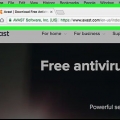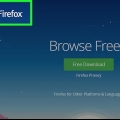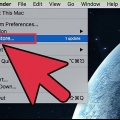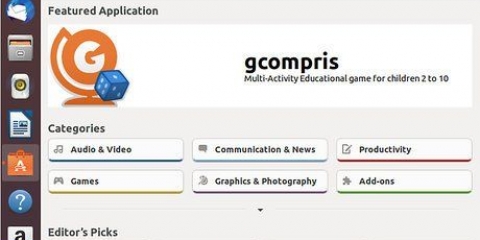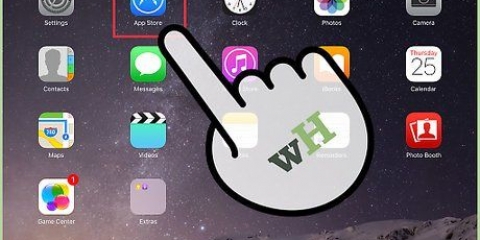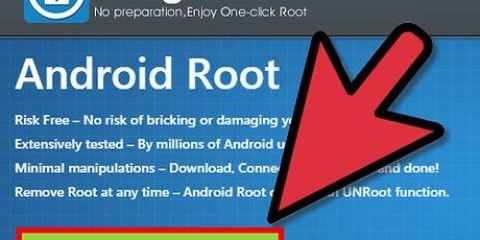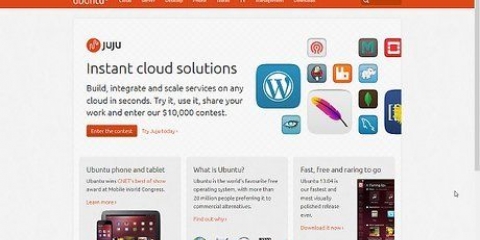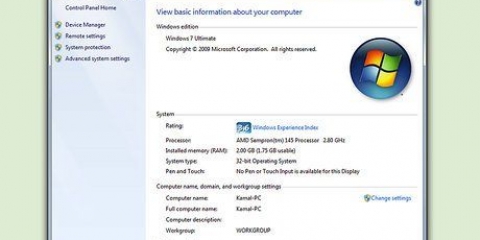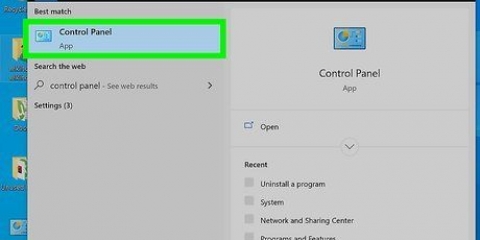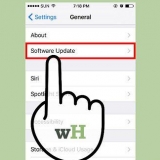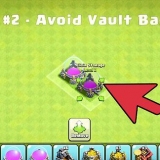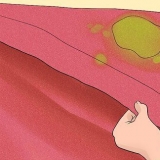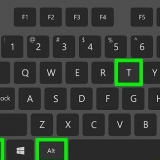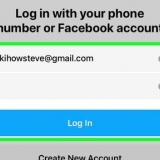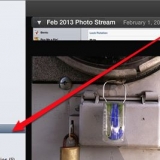4. Starta om Cydia. Tryck på Cydia-ikonen på din startskärm igen . Nu kommer du till "Vem är du?"-sida. 





På detaljsidan kan du se vilka enheter som passar appen, dessutom kan du se några skärmdumpar och funktioner. Installera bara appar som är lämpliga för din enhet, annars kan du behöva återställa och jailbreaka enheten igen.





Välja "Viktig uppgradering" för att ladda ner och installera den senaste versionen på kortast möjliga tidsram, utan att förlora dina data och inställningar. Bekräfta ditt val och vänta tills installationsprogrammet är klart.
Installera cydia
Cydia är ett program som du definitivt behöver om du har gjort ett jailbreak på din iPhone. Cydia låter dig installera appar på din iPhone som inte är godkända av Apple. Du kan inte ladda ner Cydia från App Store, så det kan tyckas svårt att hitta. Oroa dig inte, läs bara den här artikeln, så vet du hur du installerar och använder Cydia.
Steg
Metod 1 av 4: Jailbreak på din iPhone

1. Ladda ner ett program som låter dig jailbreaka. Du måste först jailbreaka för att installera och använda Cydia. Det beror på att Cydia inte är tillgängligt på Apples officiella App Store. Processen varierar beroende på iOS-version. Sök i instruktionerna för instruktioner om en Jailbreak.
2. Installera Cydia under jailbreak-processen. Cydia ingår i nästan alla program som låter dig jailbreaka. Se till att slå på den under installationsprocessen. Om alternativet inte ges kommer det förmodligen att installeras automatiskt.
Metod 2 av 4: Använder Cydia för första gången

1. Se till att din iPhone är ansluten till internet. Du behöver en fungerande internetanslutning för att konfigurera Cydia. Kontrollera dina nätverksinställningar i menyn "inställningar", hittas på din startskärm.

2. Tryck på Cydia-ikonen för att starta appen. Du bör hitta Cydia på den andra hemskärmen efter att du har slutfört jailbreaket.

3. Låt Cydia skapa arkiven först. Det tar några sekunder, men du behöver bara göra det första gången. Efter detta stängs Cydia automatiskt igen.

5. Ställ in dig själv som användare. Tryck på "Användare" och tryck på "Klar". De andra alternativen är "Hacker" och "Utvecklare", med dessa alternativ har du fler verktyg som kommandorader, men för den genomsnittliga användaren är detta inte nödvändigt.

6. Ge Cydia tillstånd att uppdatera. Cydia kommer att vilja söka efter uppdateringar. Du kommer att se framstegen längst upp i fönstret, står det "Ladda ner paket". Vänta tills indexet laddas ner.

7. Ange hur du vill uppdatera. Du kan nu välja mellan"Uppgradering Essential," "Uppgraderingen är klar" eller "Strunta i." Välj "Uppgraderingen är klar", annars kan det uppstå problem senare när du använder Cydia.
Starta om Cydia när uppdateringen är klar.

8. Börja använda Cydia. Nu kan du söka och ladda ner appar som inte finns på App Store. Du kan också justera inställningar för befintliga appar som inte var möjliga tidigare.
Metod 3 av 4: Utforska Cydia

1. Öppna fliken Sektioner. Detta är en katalog med alla filer som är tillgängliga på Cydia. Klicka på för att justera vyn "redigera". Här kan du ange vilka alternativ du vill dölja. Att justera vyn hjälper dig också att bättre organisera följande flikmeny: "ändringar".

2. Öppna fliken Ändringar. Här hittar du de flesta appar och tweaks som gäller din enhet. Klicka på en app för att se dess detaljer.
3. Tänk på att vissa appar är gratis, men andra kräver betalning. Betalappar indikeras med blå text. Du kan betala med ditt PayPal- eller Amazon-abonnemang. Nedladdade appar är kopplade till ditt konto och kan laddas ner igen senare om det behövs.
Du måste logga in med ditt Facebook- eller Google-konto.

4. Skapa en kö med appar att ladda ner. Du kan på "Installera"-tryck på knappar från flera appar så placeras de automatiskt på en "att ladda ner"-lista. Knacka på "Kontinuerlig kö" för att lägga till fler appar, eller tryck på "Bekräfta" för att installera det som nu står i kö.

5. Ta bort appar och justeringar. För att avinstallera en app som du installerade med Cydia, öppna flikmenyn "Installerad", välj appen att radera, tryck på "Detaljer", knacka på "ändra" och tryck sedan på "Avlägsna". Appen kommer in i en kö med appar att ta bort.
Metod 4 av 4: Installera uppdateringar från Cydia

1. Installera nya versioner av Cydia. Då vet du säkert att inga fel uppstår. Saurik (företaget som utvecklar Cydia) släpper regelbundet nya versioner av Cydia.

2. Öppna Cydia. Se till att din iPhone är ansluten till Internet så att du kan ladda ner och installera uppdateringar.

3. Öppna flikmenyn "ändringar". Du hittar detta längst ner i fönstret.

4. Uppdatera listan. Tryck på knappen "Uppdatera" för att se alternativen.

5. Starta om Cydia. Starta om Cydia som status "komplett" är.
Tips
Jailbreaking-metoder varierar beroende på version av iOS, men installationen av Cydia är då densamma på alla iPhones eller iPads.
Оцените, пожалуйста статью